教你如何用Maya制作“Lobo”角色(2)
來源:CG游
作者:YaroslavGrigorash
低多邊形模型做好后�����,在輸出這些部分烤制之前我做了一些準備工作。將那些可能會在烤制法線貼圖���、Cavity貼圖和環(huán)境遮擋貼圖時產(chǎn)生潛在錯誤的部分都被一個個地分開了�。
所以所有的低多邊形都作為獨立的部分分別輸出��,這樣就使復制變得更加容易而且更加具有可預見性����。通過這種方法�����,在輸出網(wǎng)格進行烤制之前我做了三角形以避免將來法線“改變”。這樣做使地理看起來更干凈����,還要不能忘記在表面臨界角的硬邊!

圖13
復制
所有的貼圖都是在XNormal里面做的�,分組以避免暗點和區(qū)域里的錯誤���,主要是為了這些配件���,獨立的衣服塊,靠得太近的武器等等����。
不幸的是有些時候復制出的文件沒有我們想象的那么干凈,所以在做完所有的貼圖之后我又在Photoshop中對貼圖做了合并和清潔�。

圖14
貼圖
彩色貼圖的步驟如下:
1、基礎顏色/模式���。
2�����、添加亮/暗值和色調(diào)的變化��。
3����、用AO/Cavity貼圖添加污點�����、劃痕等(改變各個部分的值����,如皮膚—打火機和彩色的AO)���。
4、用調(diào)節(jié)圖層(曲線)����,加亮或者加深特殊的地方來添加更多的深度���。
5、調(diào)整一些部分添加更多的細節(jié)���,從一堆雜物中清理出貼圖���。
我在一個標記顏色貼圖中制作了一個高光貼圖���,還用曲線和色相/飽和度調(diào)整圖層做了調(diào)整����。
我還為Marmoset Toolbag's SkinShader創(chuàng)建了一個面具���,以分離在相同的網(wǎng)格快中的衣服部分的“SSS”效果���。
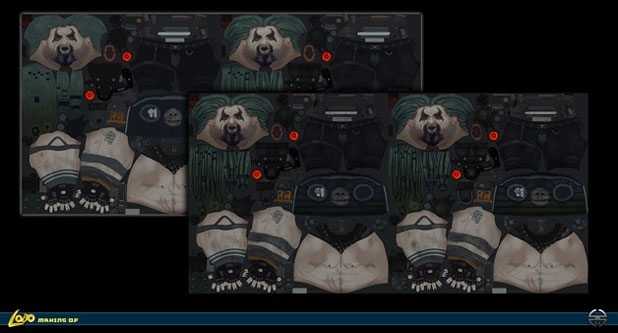
圖15
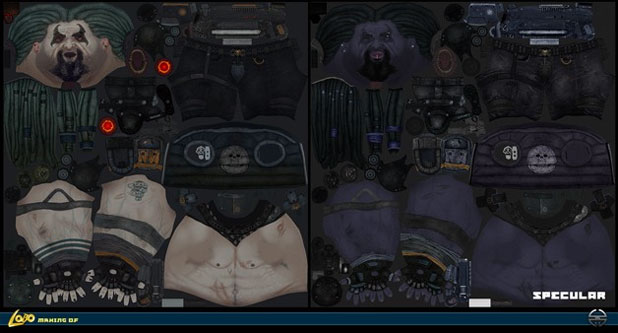
圖16
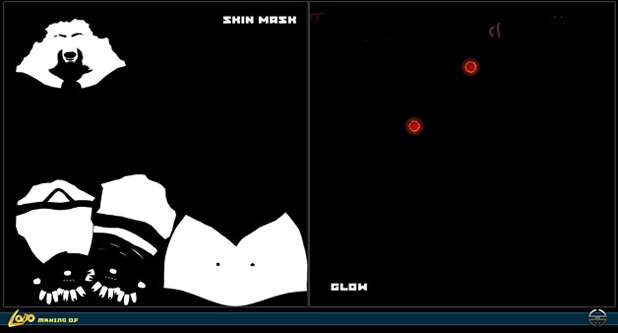
圖17
最后的效果圖是在Marmoset Toolbag 1.02中完成的�,角色的貼圖效果如圖18��。

圖18
Maya中造型
我同樣用的maya為Lobo造型�����,用簡單的選擇和一些筆觸,同時加上蒙皮操作����,就做好了!沒有限制也不需要任何其他的復雜操作���。

圖19
在Marmoset Toolbag 中渲染
為最后造型的角色渲染我也是用的Marmoset Toolbag�����,圖20a-b顯示了我的渲染選項卡�,還有照明設置��。打開Shadows復選框我使用了兩種動態(tài)光源(射燈)�����。
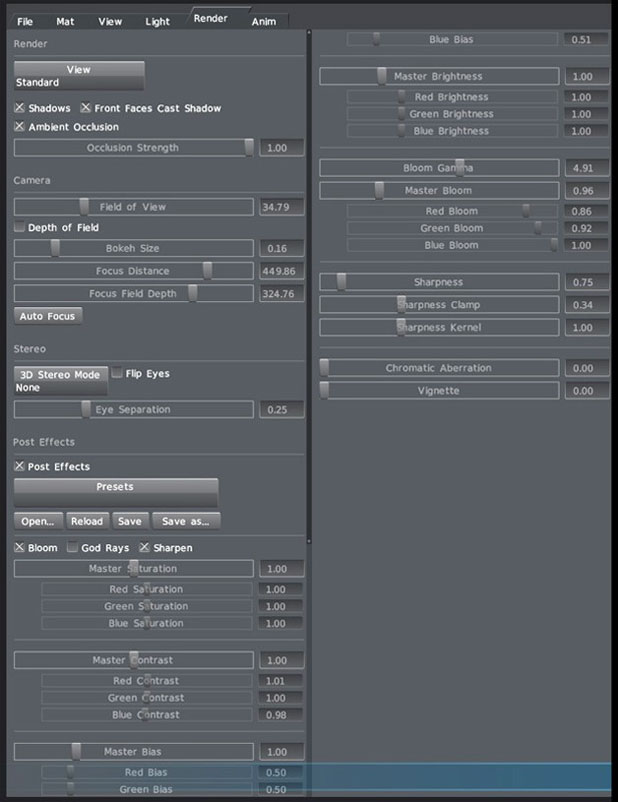
圖20
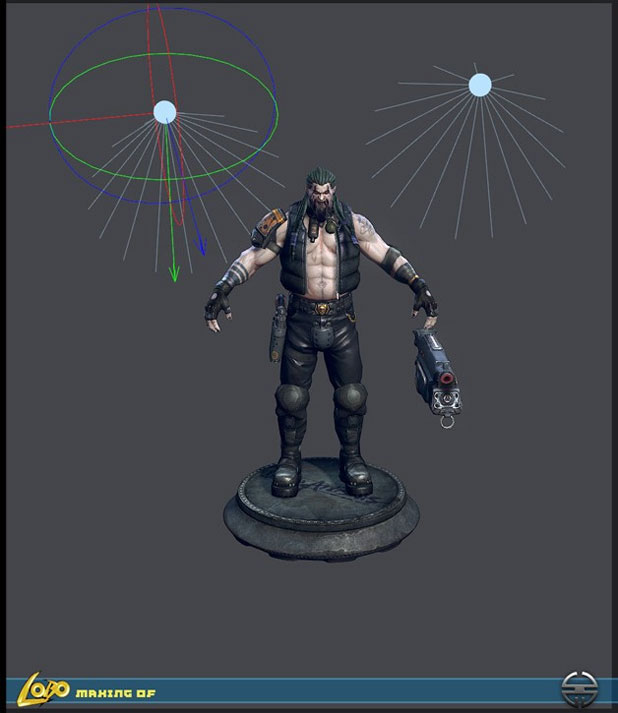
圖21

圖22

最終效果圖